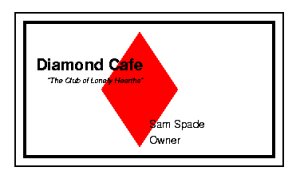A következõ feladatokkal a szövegek kiíratását gyakorolhatjuk!VII. Szöveg objektumok
A feladatok megoldásához a következõ
postscript utasítások ismerete szûkséges:
| kulcs findfont | kulcs-csal meghatározott font -szótárat helyez a verem tetejére |
| skála scalefont | skálá-val növelt méretû fontot helyez el a veremben |
| setfont - | a verem tetején levõ font lesz a kurrens font |
| szöveg show - | a verem tetején álló szöveget kinyomtatja a kurrens oldalra a kurrens ponttól kezdve, az új kurrens pont a szöveg végén lesz |
| szöveg
bool
charpath - |
a kurrens pályához illeszti a szöveg karakter pályáját, ha bool hamis, akkor csak stroke-kal jeleníthetõ meg, különben kitölthetõ és vágható |
Feladatok:

![]() 7.2. Írjuk ki a képernyõre a képen látható
szöveget, a betûtípus most is Palatino-Roman legyen,
az elforgatás szöge pedig 52 fok!
7.2. Írjuk ki a képernyõre a képen látható
szöveget, a betûtípus most is Palatino-Roman legyen,
az elforgatás szöge pedig 52 fok!![]()
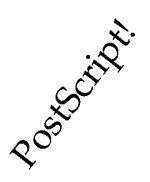
![]() 7.3. A 7.2 feladatot annyiban változtassuk meg, hogy a szöveg
színét állítsuk be kékre!
7.3. A 7.2 feladatot annyiban változtassuk meg, hogy a szöveg
színét állítsuk be kékre! ![]()

![]() 7.4. Készítsük el a képen látható
szövegkiírásokat, mindegyik szöveget a saját
betûtípusával írjuk ki!
7.4. Készítsük el a képen látható
szövegkiírásokat, mindegyik szöveget a saját
betûtípusával írjuk ki!![]()
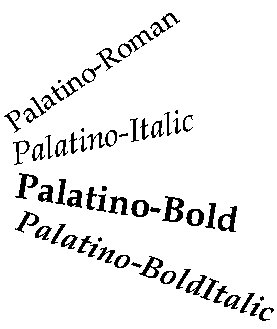
![]() 7.5. Tükrözzük a Times-Italic betûtípusú
R betût a képen látható módon!
7.5. Tükrözzük a Times-Italic betûtípusú
R betût a képen látható módon!![]()
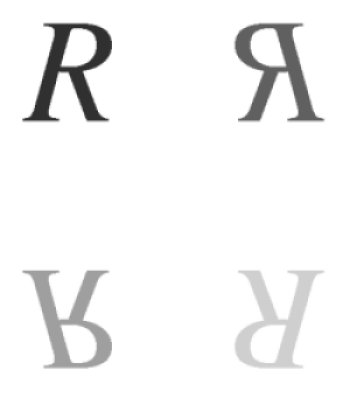
![]() 7.6. Készítsünk programot, amely a Halvanyulo szöveget,
a képen látható módon írja ki!
7.6. Készítsünk programot, amely a Halvanyulo szöveget,
a képen látható módon írja ki!![]()

![]() 7.7. Times-Italic betûtípussal írassuk ki a képernyõre
a képen látható nevet, a képen látható
módon!
7.7. Times-Italic betûtípussal írassuk ki a képernyõre
a képen látható nevet, a képen látható
módon!![]()

![]() 7.8. Írassuk ki a képernyõre az alma szót a
képen látható módon! A betûtípus
Helvetica.
7.8. Írassuk ki a képernyõre az alma szót a
képen látható módon! A betûtípus
Helvetica.![]()

![]() 7.9. Írjunk programot, amely ZapfChancery-MediumItalic betûtípussal
egy Z betût ír ki a képernyõre, a képen
látható módon!
7.9. Írjunk programot, amely ZapfChancery-MediumItalic betûtípussal
egy Z betût ír ki a képernyõre, a képen
látható módon!![]()

![]() 7.10. Készítsük el a képen látható
PS emblémát, a betûtípus Palatino-Bold legyen!
7.10. Készítsük el a képen látható
PS emblémát, a betûtípus Palatino-Bold legyen!![]()

![]() 7.11. Rajzoljunk virágot az Adobe szó elforgatásának
segítségével!
7.11. Rajzoljunk virágot az Adobe szó elforgatásának
segítségével!![]()
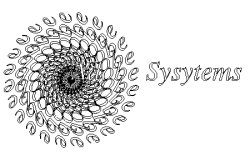
![]() 7.12. Készítsünk
saját névjegykártyát, a képen láthatók
csak példaként szolgáljonak a grafikus és szöveg
objektumok ötvözésére!
7.12. Készítsünk
saját névjegykártyát, a képen láthatók
csak példaként szolgáljonak a grafikus és szöveg
objektumok ötvözésére!